“我有一些需要加密的PDF文件,我應該在Adobe Acrobat Reader中用密碼保護PDF嗎?”
“我從我的合作夥伴處收到一個PDF文件,但已用密碼加密。如何打開它?”
PDF文件廣泛用於Office或商業交易中。 對於PDF文件中的一些機密詳細信息,需要設置密碼來保護它。 如何為PDF文件設置密碼保護? 如何打開受密碼保護的PDF文件? 如果您不幸忘記了PDF加密密碼,該如何刪除密碼? 在此頁面中,您將獲得上述問題的詳細解決方案。
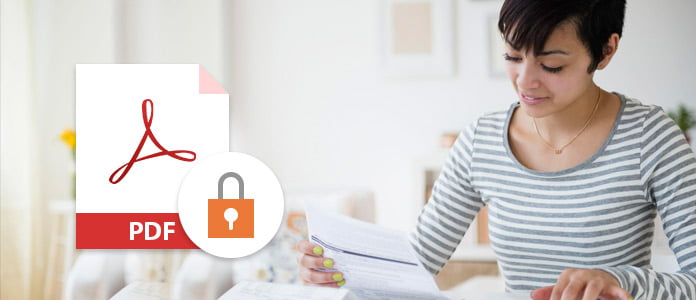
密碼保護PDF
Adobe Acrobat Reader是專業的PDF文件閱讀器和編輯器。 您可以根據設置的密碼類型,使用此軟件創建加密密碼,以防止其他人打開PDF文件或編輯PDF文件。
文件開啟密碼,也稱為用戶密碼,需要您輸入密碼才能打開PDF文件。
權限密碼,也稱為主密碼,要求您鍵入密碼以更改權限設置,例如限制PDF文件中的打印,編輯和復制內容。
注意: 您不能將密碼添加到簽名或認證的PDF文檔中。
步驟 1 打開PDF文件,轉到“工具”>“保護”>“加密”>“使用密碼加密”>“是”。
步驟 2 選擇“需要密碼才能打開文檔”以輸入要添加以打開PDF文件的密碼。

步驟 3 從“兼容性”下拉菜單中選擇一個Acrobat版本。 選擇一個等於或低於收件人的Acrobat或Reader版本的版本。
“兼容性”確定使用的加密類型。 例如,從“兼容性”下拉菜單中選擇一個Acrobat版本。 選擇一個等於或低於收件人的Acrobat或Reader版本的版本。
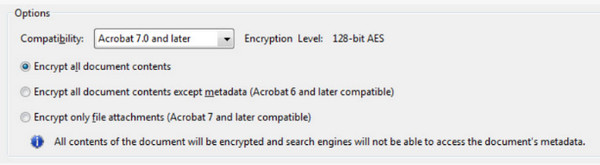
步驟 4 之後,從“加密所有文檔”,“加密除元數據以外的所有文檔”或“僅加密文件附件”>“確定”中選擇密碼加密的內容。 如果選擇第一個選項,則搜索引擎將無法訪問文檔元數據,而第二個搜索引擎則可以訪問文檔元數據。
然後,您可以輕鬆地為PDF文件設置密碼保護,從而輕鬆設置打開權限。 要打開PDF文件,您需要輸入設置的密碼。
要阻止其他人更改PDF文件(例如編輯文本,移動對像或添加表單字段),可以設置密碼保護以進行編輯。
步驟 1 打開PDF文件,轉到“工具”>“保護”>“限制編輯”>“是”。
步驟 2 輸入密碼,然後單擊“確定”以應用限制。
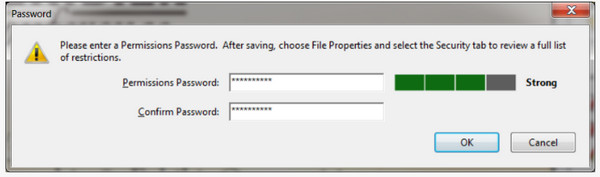
如果要編輯受密碼保護的PDF文件,則需要輸入創建的密碼。
如果要防止用戶打印,編輯或複制PDF中的內容,則可以通過以下步驟為密碼提供保護。
步驟 1 打開PDF文件,轉到“工具”>“保護”>“加密”>“使用密碼加密”>“是”。
步驟 2 選擇“限製文檔的編輯和打印”>鍵入密碼。
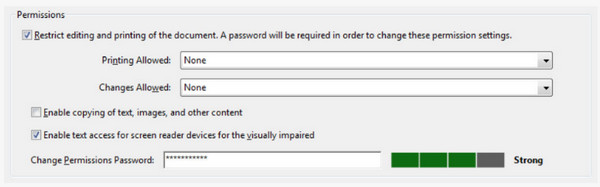
步驟 3 此外,您可以為“允許打印”,“允許更改”的每個選項進行設置,以啟用零件打印權限或更改權限。
步驟 4 以打開PDF文件的第一種加密密碼方式重複步驟3和步驟4,選擇兼容性和密碼保護內容以完成整個設置。 如果要復製或更改PDF文件,則需要輸入上面設置的密碼。
您可以在兩種情況下解鎖受密碼保護的PDF文件。
如果您確實記得為PDF文件設置的密碼,則可以通過以下步驟刪除密碼安全性:
打開PDF文件,選擇“工具”>“保護”>“加密”>“刪除安全性”>“確定”以刪除用於打開加密的PDF文件的密碼。
如果要刪除權限密碼的受保護的PDF文件,則需要輸入權限密碼>“確定”以刪除密碼。
如果您不幸忘記了自己創建的密碼,則可以使用第三方應用程序在線解鎖PDF文件中的密碼保護。 在這裡我們將 Smallpdf 作為示例,向您展示如何繞過密碼加密的PDF文件。 這個在線PDF密碼刪除器大部分不能免費處理沒有強大加密功能的PDF文件。
步驟 1 轉到https://smallpdf.com/unlock-pdf,從本地計算機或在線雲(例如Dropbox或Google雲端硬盤)中單擊“選擇文件”,以上傳受密碼保護的PDF文件。
步驟 2 閱讀該策略並勾選該策略,然後單擊“解鎖PDF!”。 開始解密PDF文件。 之後,您可以將其下載到計算機上。
然後,您可以無限制地將密碼PDF文件轉換為普通PDF以供使用。
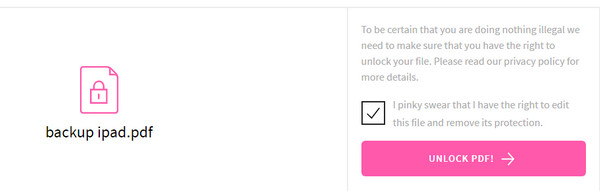
將PDF轉換為沒有密碼保護的普通PDF文件後,您可以輕鬆地 將PDF轉換成Word 在計算機上輕鬆進行進一步編輯。